Окончательный контрольный список уязвимостей WordPress
Опубликовано: 2023-01-24Беспокоитесь о потенциальных слепых зонах, когда дело доходит до уязвимости WordPress? Обеспечьте безопасность своего сайта WordPress и защитите свой бизнес с помощью нашего всеобъемлющего контрольного списка уязвимостей WordPress.
От обновления программного обеспечения и подключаемых модулей до использования надежных паролей и SSL-сертификатов — мы обеспечим вас. Следуйте этим девяти рекомендациям, чтобы выявить и устранить потенциальные уязвимости и обеспечить безопасность вашего сайта WordPress.
Окончательный контрольный список уязвимостей WordPress
Если у вас есть веб-сайт WordPress, вы знаете, как важно обеспечить его безопасность. К сожалению, поскольку это популярная платформа для создания веб-сайтов и платформа с открытым исходным кодом, WordPress также очень популярен для кибератак. Вот почему важно регулярно проверять наличие уязвимостей, чтобы защитить как свой сайт, так и свой бизнес. В этой статье будет представлен подробный контрольный список уязвимостей WordPress, который поможет вам выявить и устранить потенциальные проблемы до того, как они будут использованы. Итак, являетесь ли вы профессионалом WordPress или только начинаете, читайте дальше, чтобы узнать, как обеспечить безопасность вашего сайта и защитить свой бизнес.
1. Обновляйте программное обеспечение и плагины WordPress.
Устаревшее программное обеспечение — одна из самых распространенных уязвимостей на сайтах WordPress. Хакеры часто нацелены на более старые версии WordPress и плагинов, потому что они могут иметь известные уязвимости. Поддержание вашей установки WordPress и всех ваших плагинов в актуальном состоянии может защитить ваш сайт от этих известных уязвимостей.
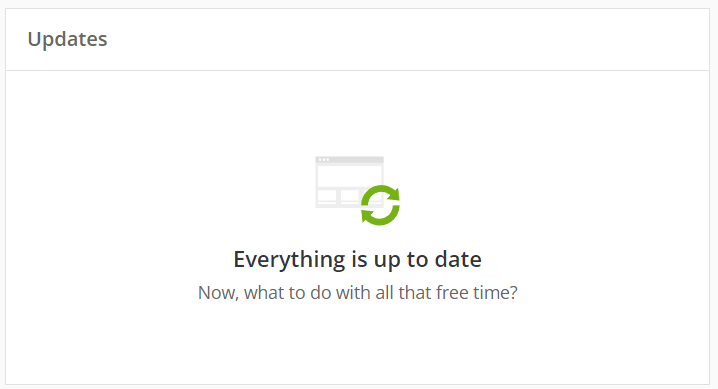
Важно регулярно проверять и применять обновления к вашей установке WordPress и плагинам, чтобы обеспечить вашу безопасность и защиту. Хорошая вещь в WordPress (одна из многих) заключается в том, что он поставляется со встроенной системой обновлений, которая уведомляет вас каждый раз, когда доступно обновление плагина. Вы также должны следить за примечаниями к выпуску любых обновлений, чтобы увидеть, включены ли какие-либо важные исправления безопасности.
2. Используйте надежные пароли
Надежные пароли необходимы для защиты вашего сайта WordPress от несанкционированного доступа. Хакеры часто используют автоматизированные инструменты для подбора слабых паролей, поэтому важно использовать надежные уникальные пароли для всех учетных записей пользователей на вашем сайте WordPress.
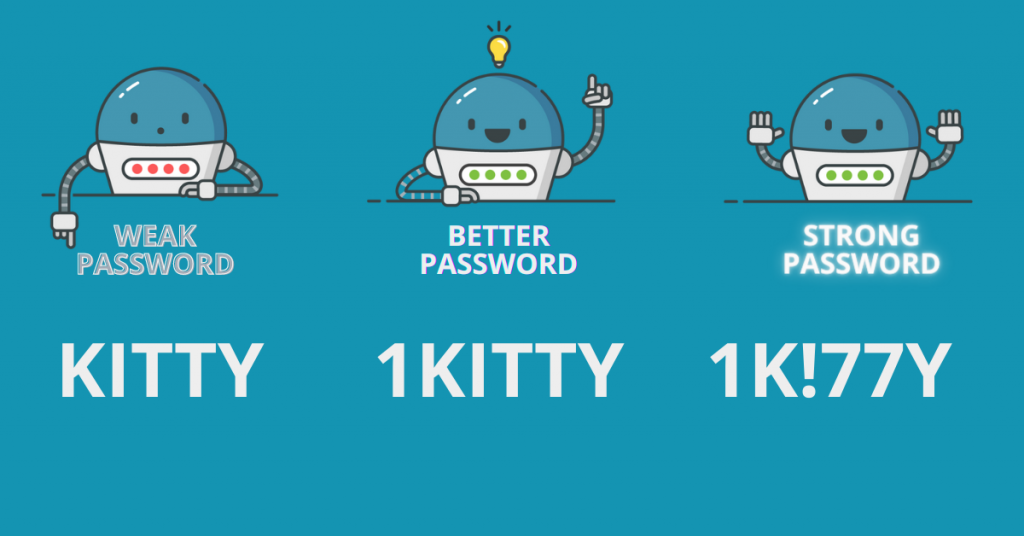
Лучшие советы и рекомендации по созданию надежных паролей, которые мы можем вам дать, это:
1. Используйте комбинацию букв, цифр и специальных символов, чтобы хакерам было сложнее угадать.
2. Избегайте использования общих слов или фраз, которые легко угадать; вместо этого используйте комбинацию случайных символов и цифр, чтобы создать более надежный пароль.
3. Используйте длинный пароль, потому что чем он длиннее, тем надежнее. Стремитесь к паролю длиной не менее 12 символов.
4. Не используйте один и тот же пароль для нескольких учетных записей. Если хакер угадает ваш пароль для одной учетной записи, он сможет получить доступ ко всем вашим учетным записям, если вы используете тот же пароль.
5. Рассмотрите возможность использования менеджера паролей, такого как Bitwarden или 1Password, для создания и хранения ваших паролей. Эти инструменты могут создавать для вас надежные уникальные пароли и надежно хранить их, поэтому вам не нужно запоминать их все.
3. Используйте SSL-сертификаты
Сертификаты SSL (Secure Sockets Layer) — это цифровые сертификаты, которые шифруют данные, передаваемые между сервером и клиентом, например веб-браузером. Это особенно важно, если вы собираете на своем сайте WordPress конфиденциальную информацию, например номера кредитных карт. Более того, наличие SSL-сертификата устанавливает доверие посетителей, подтверждает право собственности на веб-сайт и, в целом, сохраняет спокойствие в вашем бизнесе.
Чтобы установить его на своем сайте, вам необходимо приобрести его в авторитетном центре сертификации (ЦС). Некоторое время назад мы рассмотрели и сравнили лучшие центры сертификации SSL, которые могут быть вам полезны. Получив его, просто следуйте инструкциям, чтобы установить его на свой сервер. Затем вам нужно будет обновить свой сайт WordPress, чтобы использовать сертификат SSL, изменив URL-адрес в настройках WordPress на «HTTPS» вместо «HTTP».
4. Установите соответствующие права доступа к файлам
Права доступа к файлам контролируют, кто имеет доступ для чтения, записи и выполнения файлов на вашем сайте WordPress. Установка правильных разрешений для файлов может помочь предотвратить несанкционированный доступ и защитить ваш сайт от потенциальных угроз безопасности.
Чтобы установить права доступа к файлам в WordPress, вам нужно будет использовать клиент протокола передачи файлов (FTP) или получить доступ к вашему сайту через SSH, что лучше проверить у вашего разработчика. Важно регулярно проверять права доступа к файлам на вашем сайте WordPress, чтобы убедиться, что они установлены правильно, и исправить любые проблемы, которые вы обнаружите. Это может помочь предотвратить несанкционированный доступ и обеспечить безопасность и работоспособность вашего сайта.
5. Используйте плагины безопасности
Плагины безопасности могут помочь защитить ваш сайт WordPress от различных угроз, таких как атаки методом перебора, вредоносное ПО и спам, не говоря уже о попытках взлома. Желательно иметь его и регулярно проверять, чтобы убедиться, что он работает правильно, а ваш сайт безопасен. Некоторые из общих функций, которые они имеют, включают сканирование вредоносных программ или вредоносного кода, брандмауэр, защищающий ваш сайт от вредоносного трафика, безопасность входа и сканирование файлов.

Для WordPress доступно множество плагинов безопасности, каждый со своими функциями и возможностями. Если бы нам пришлось выбирать, это были бы наши 3 лучших варианта: Sucuri Security, iThemes Security или Wordfence.
6. Делайте регулярные резервные копии сайта
Резервное копирование вашего сайта WordPress важно для защиты от потери данных из-за взлома или сбоев сервера. Регулярно создавая резервные копии своего сайта, вы гарантируете, что у вас будет копия всех ваших данных на случай, если что-то пойдет не так. Если вы не знаете, как часто делать резервные копии своего сайта, в связанной статье есть ответ на этот вопрос!
Теперь есть два способа сделать резервную копию вашего сайта WordPress: вручную или с помощью плагина.
Чтобы создать резервную копию вашего сайта вручную, вам необходимо создать резервную копию базы данных или файлов. Для указанных действий вам понадобится такой инструмент, как phpMyAdmin, для экспорта вашей базы данных; или FTP-клиент для загрузки и резервного копирования ваших файлов.
Плагины, такие как UpdraftPlus, Jetpack Backup или BackupBuddy, являются одними из наиболее рекомендуемых для резервного копирования сайта WordPress. Эти плагины позволяют создавать полные резервные копии вашего сайта, включая ваши файлы и базу данных, и хранить их в удаленном месте, например в облачном хранилище или на удаленном сервере.
И для всех вас, которым интересно, есть ли способ сделать все это (и многое другое!) с помощью одного надежного инструмента, который не только делает ваши резервные копии, но и облегчает управление несколькими сайтами, тогда не смотрите дальше функции резервного копирования ManageWP. . Инкрементальный, надежный, поставляется с внешним хранилищем и может работать в часовом цикле. Все, что вам нужно от отличной резервной копии.
7. Регулярно сканируйте на наличие вредоносных программ
Важно регулярно сканировать на наличие вредоносных программ и принимать меры для удаления любых инфекций, которые могут поставить под угрозу работоспособность вашего сайта WordPress. Вредоносное ПО обычно связано с удалением, шифрованием или кражей ваших данных, слежкой за действиями вашего компьютера, изменением функций вашего компьютера или даже блокировкой всего компьютера… рассмотрите возможность использования подключаемого модуля, такого как Sucuri Security или Wordfence, для автоматизации процесса сканирования вредоносных программ. Вы даже можете использовать автономный инструмент сканирования вредоносных программ Google Safe Browsing. Этот инструмент позволяет вам ввести URL-адрес вашего сайта и сканировать его на наличие известных вредоносных программ и других проблем безопасности.
И если вы используете несколько сайтов и вам нужен надежный инструмент, знайте, что в нашем ManageWP есть функция проверки безопасности, которая поможет вам поддерживать работоспособность ваших веб-ресурсов. Некоторые из вас могут не знать, но наш инструмент проверки безопасности — это встроенная проверка безопасности веб-сайта Sucuri, поэтому вы знаете, насколько безопасным и защищенным будет ваш сайт с нами.
8. Ограничить доступ к учетным записям пользователей
Мы не можем не подчеркнуть, насколько важно ограничить доступ к учетным записям пользователей только тем, кто в этом нуждается. Рассмотрите возможность использования ролей и разрешений для управления доступом к различным областям вашего сайта WordPress, а также регулярно проверяйте и удаляйте ненужные учетные записи пользователей.
Это может включать в себя такие действия, как ограничение количества учетных записей администратора и регулярная проверка разрешений пользователей. Эти действия обеспечивают безопасность вашего сайта, снижая при этом риск несанкционированного доступа или внесения изменений.
И говоря об этом конкретном шаге, мы не могли не упомянуть способы защиты вашей административной области WordPress, описанные в одном из наших предыдущих постов.
9. Внедрить меры безопасности входа
Меры безопасности входа, такие как ограничение попыток входа и требование надежных паролей, могут помочь предотвратить несанкционированный доступ к вашему сайту WordPress. Реализация этих мер для защиты процесса входа в систему может помочь предотвратить угадывание или взлом вашего сайта хакерами.
Это достигается за счет использования более надежных паролей, включения CAPTCHA (полностью автоматизированный публичный тест Тьюринга, позволяющий различать компьютеры и людей) или двухфакторной аутентификации (функция безопасности, которая требует от пользователей ввода кода, отправленного на их телефон или электронную почту в дополнение к их пароль при входе.
Не забывайте регулярно проверять безопасность процесса входа в систему и принимать меры для устранения обнаруженных проблем.
Последние мысли
В заключение, полный контрольный список уязвимостей WordPress необходим для защиты вашего сайта WordPress и вашего бизнеса. Не ждите, пока не станет слишком поздно, чтобы защитить свой сайт WordPress. Начните применять эти советы и рекомендации сегодня, чтобы обеспечить безопасность своего сайта и защитить свой бизнес. Сохраните эту статью и следуйте инструкциям из нашего контрольного списка, чтобы обеспечить безопасность вашего сайта и спокойствие для вас и ваших пользователей. Примите меры сейчас и защитите свой сайт.
